【图】ps怎么抠图证件照?ps快速抠图排版证件照的方法
2019-09-02 17:18因为不同场景的照片底色要求不同,证件照抠图换背景是我们经常会遇到的一个问题,ps怎么抠图证件照呢?今天就给大家带来一个ps制作证件照抠图教程。
STEP1:在PS打开证件照,新建一个图层并把背景填充为白色,然后复制图层并置于白色背景图层上方。
 (图片来源网络)
(图片来源网络)STEP2:使用钢笔工具对人物轮廓进行勾画,记得对路径进行重命名。
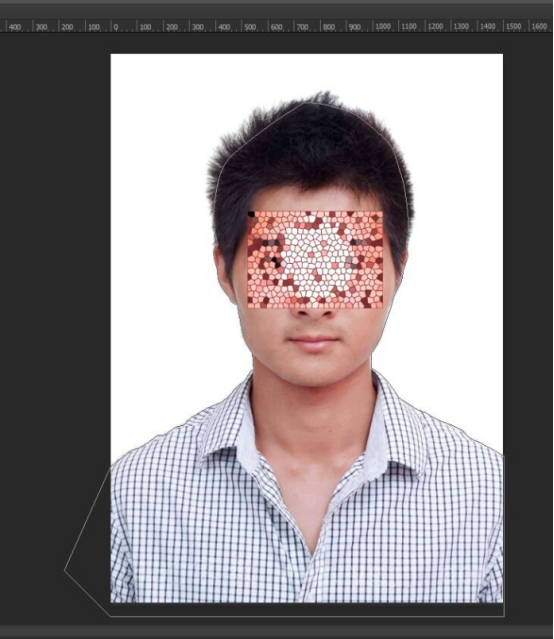 (图片来源网络)
(图片来源网络)STEP3:ps怎么抠图做证件照?使用ctrl+enter(回车键),证件照人物周围会出现选区。
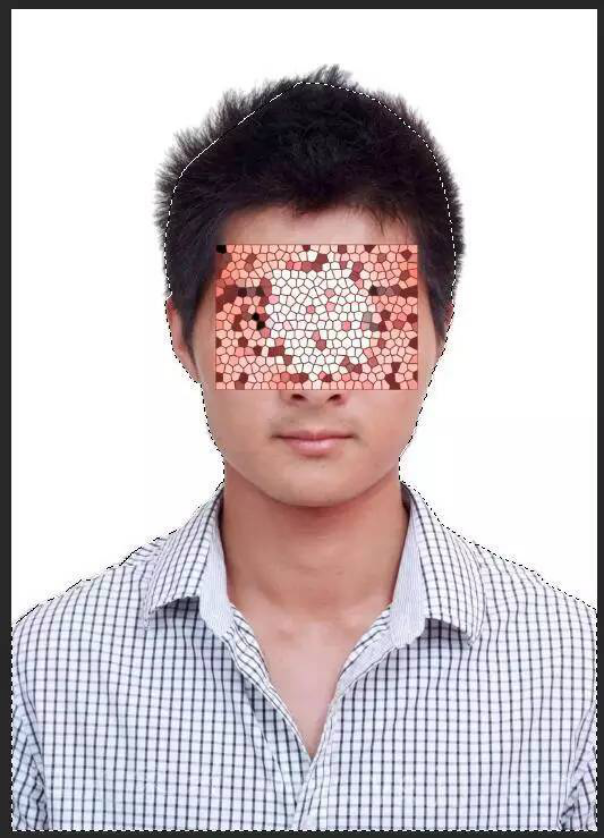 (图片来源网络)
(图片来源网络)STEP4:点击需要处理图层的蒙版按钮。
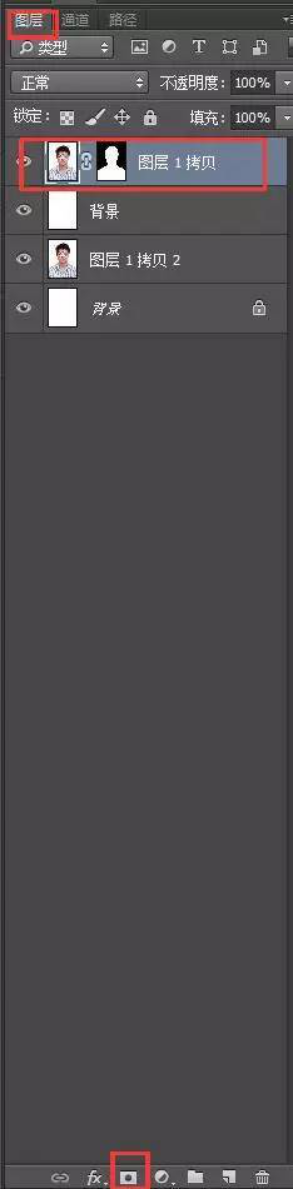 (图片来源网络)
(图片来源网络)STEP5:选中图层面板中的蒙版之后,需要点击属性面板中的蒙版边缘。
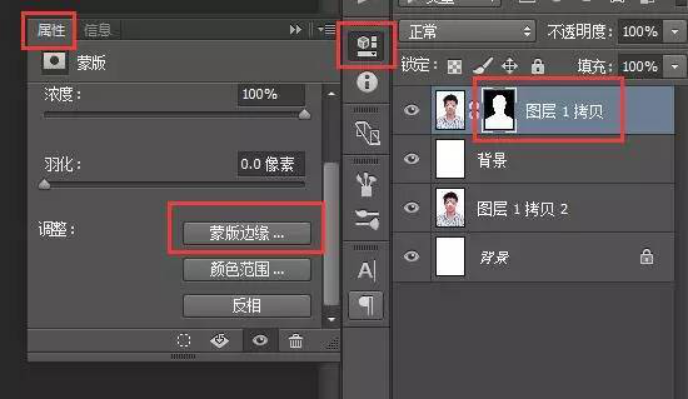
(图片来源网络)
STEP6:按住鼠标涂抹人物头发部分,其他设置使用默认值即可。
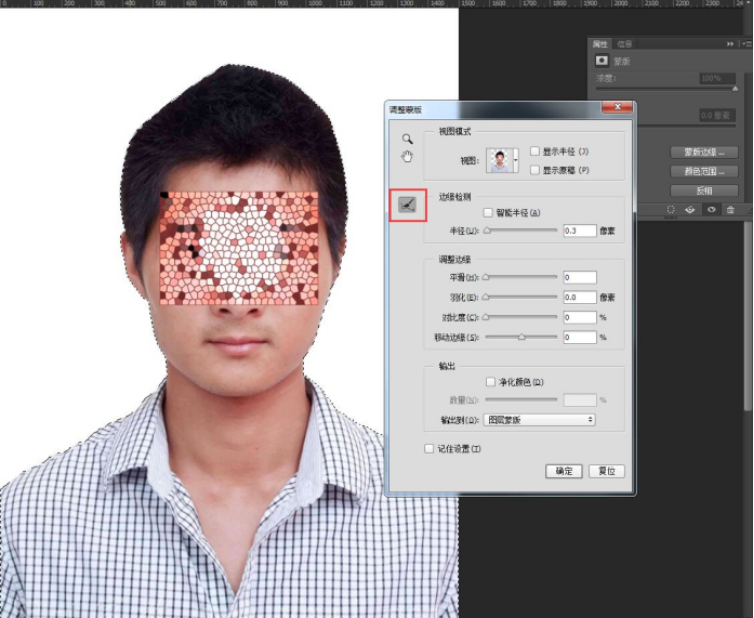
(图片来源网络)
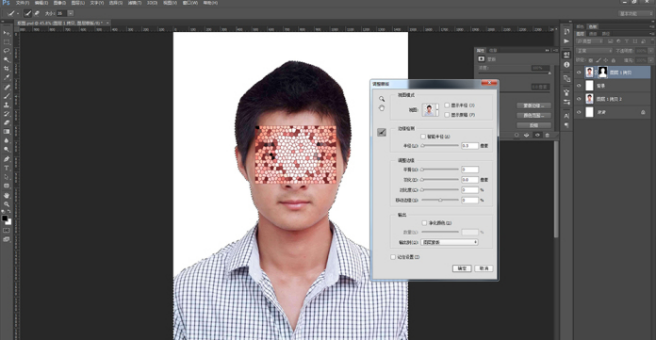 (图片来源网络)
(图片来源网络)STEP7:点击确定之后,选中图层面板中的白色图层,按住ctrl+delete键进行染色。
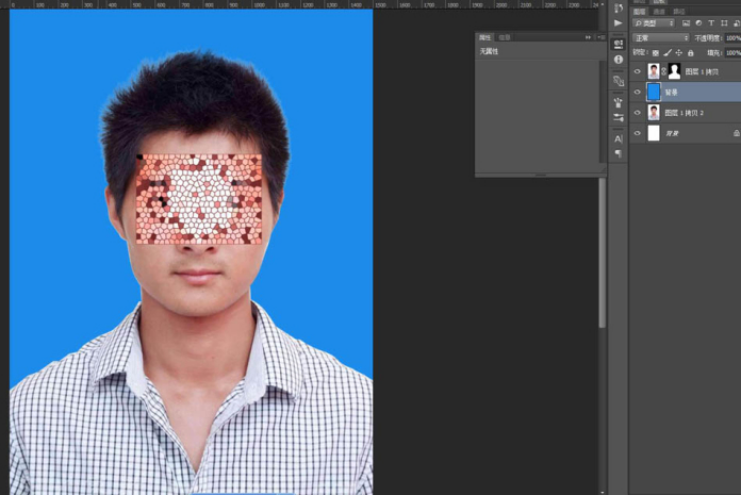 (图片来源网络)
(图片来源网络)STEP8:这样头发部分就抠好了,但头发边缘的细节部分还需要再处理一下,选择图层,按住Ctrl并点击蒙版会出现一个选区,按住Shift加F6,设置羽化值为3像素,再点击Ctrl+shift+i,进行反选,最会按Ctrl+delete,进行蒙版填充。
STEP9:按住Ctrl+D进行选区取消,按住Ctrl+Alt+Shift+E,进行图层盖印,此时把新出现的合并图层进行保存即可。这样ps快速抠图排版证件照就完成了。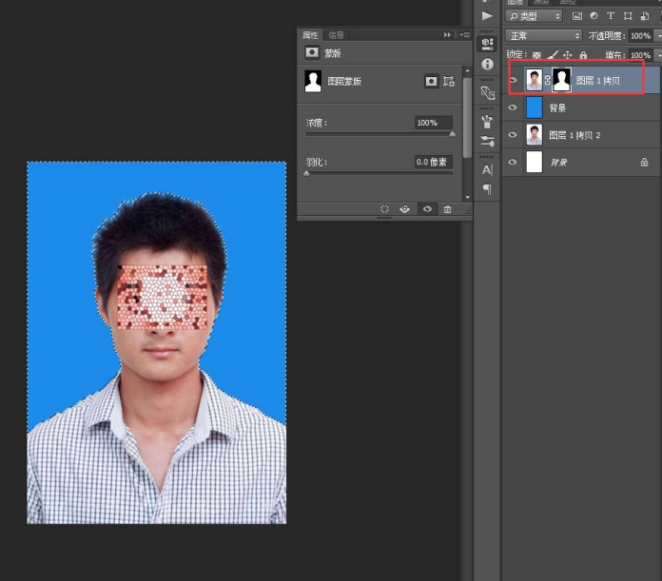 (图片来源网络)
(图片来源网络)
除了PS,还有很多好用的抠图软件,证件照抠图稿定抠图(https://www.gaoding.com/koutu)就是一款实用的在线抠图工具,无需下载,简单画几笔即可实现证件照抠图换背景,快来体验一下吧!
热门文章推荐:
接下来看看































